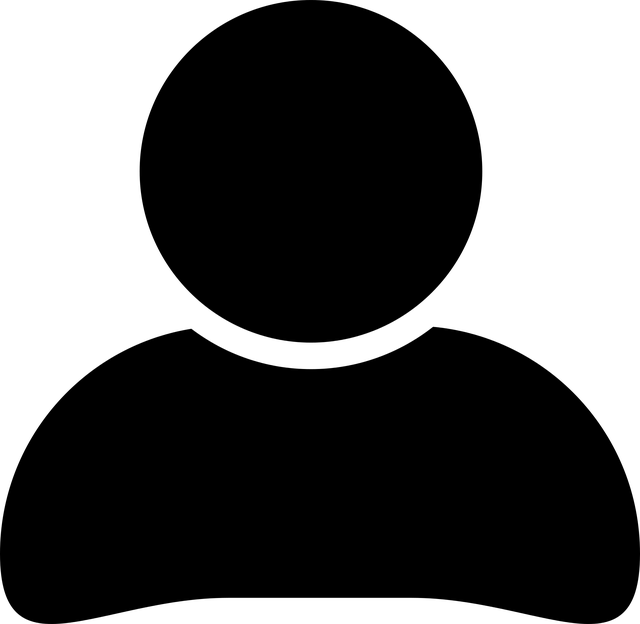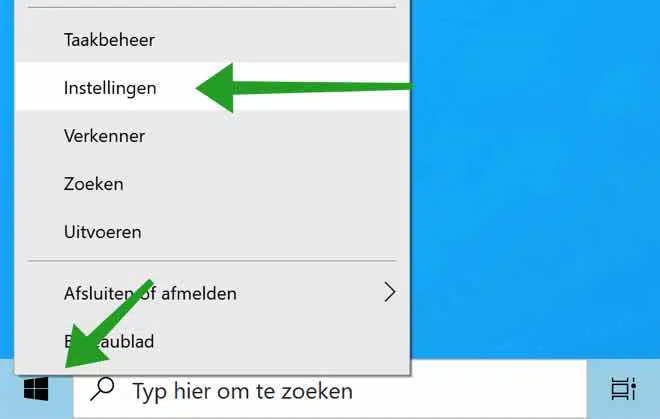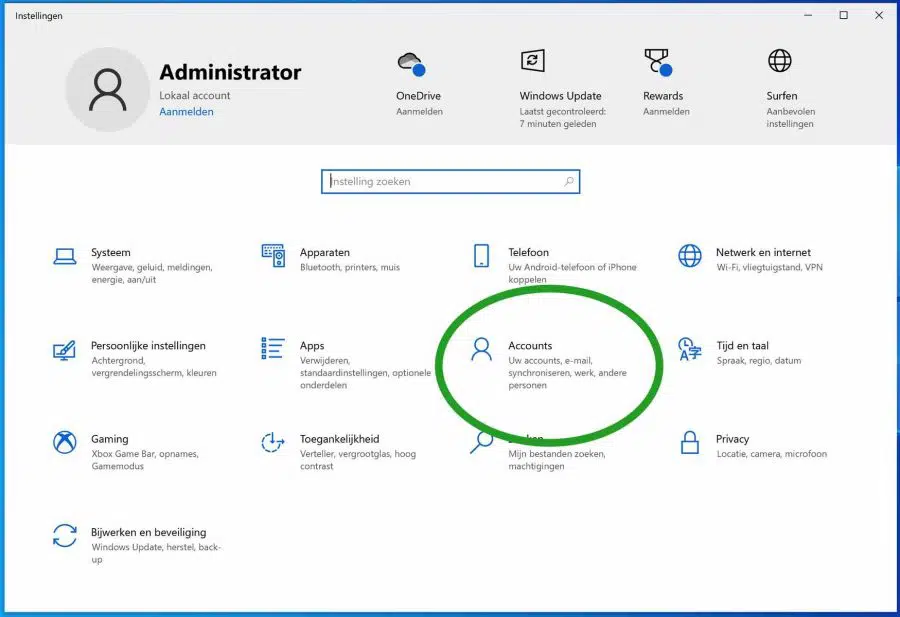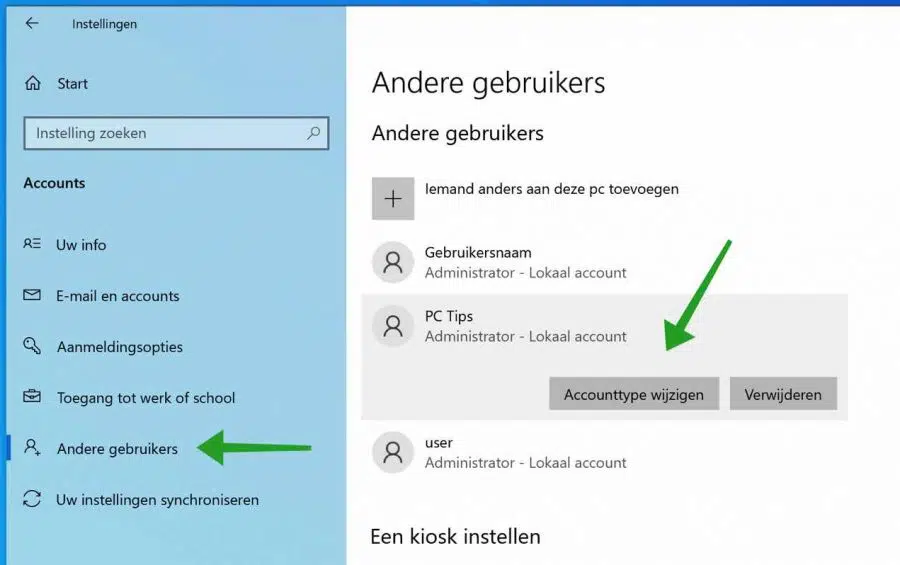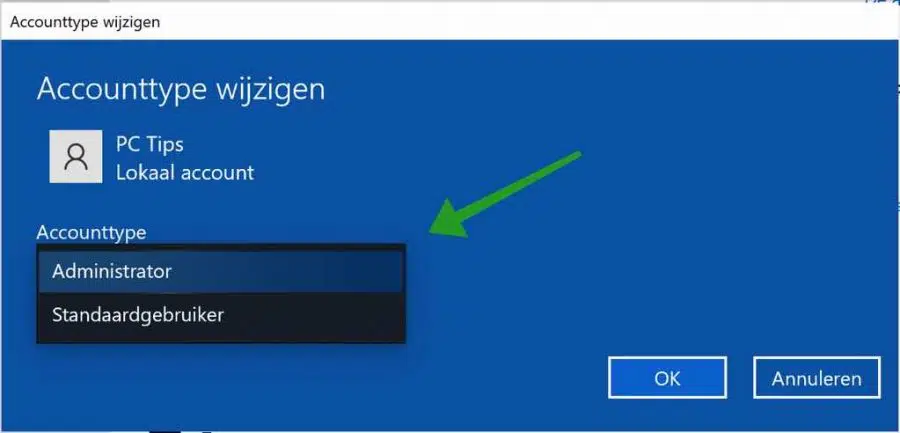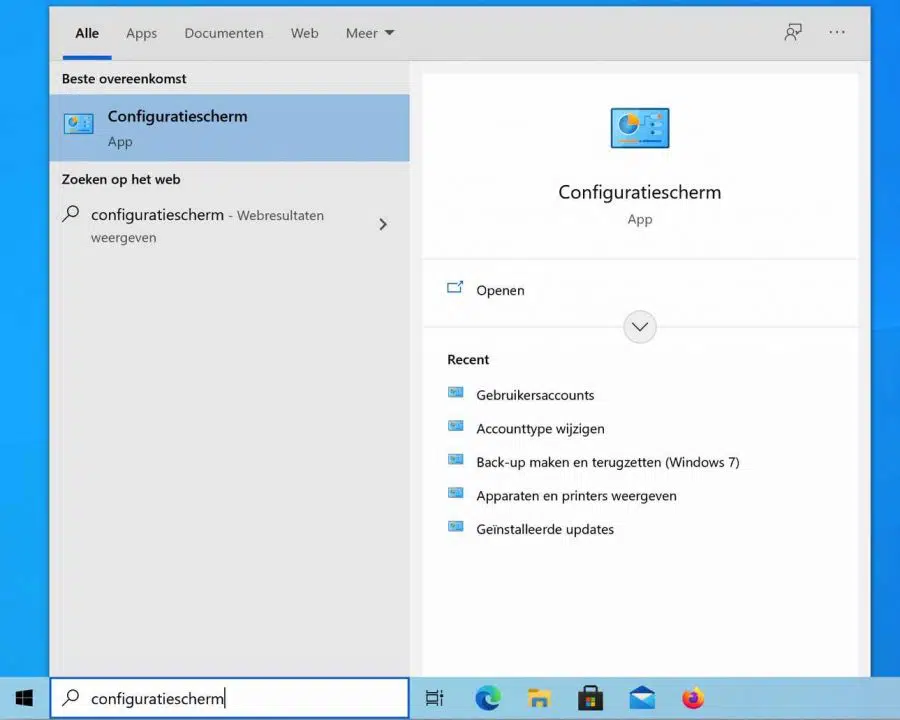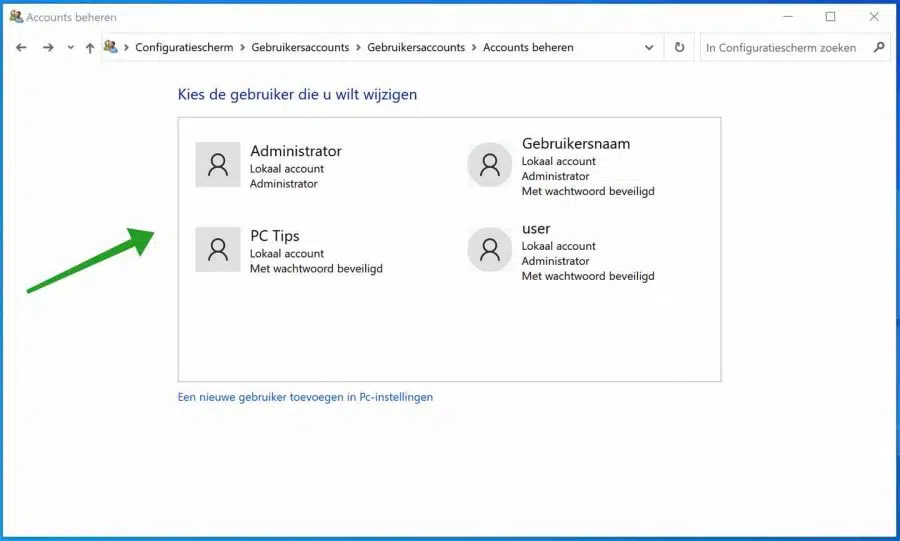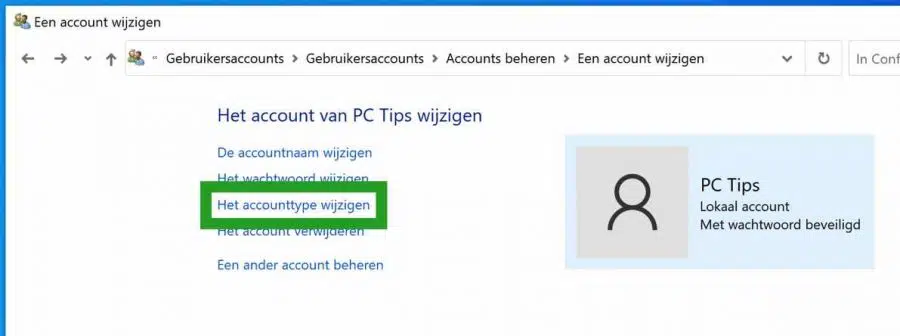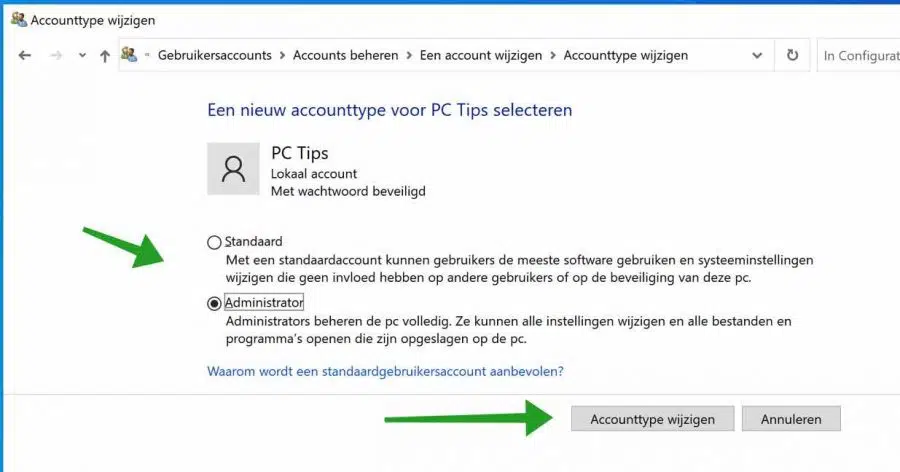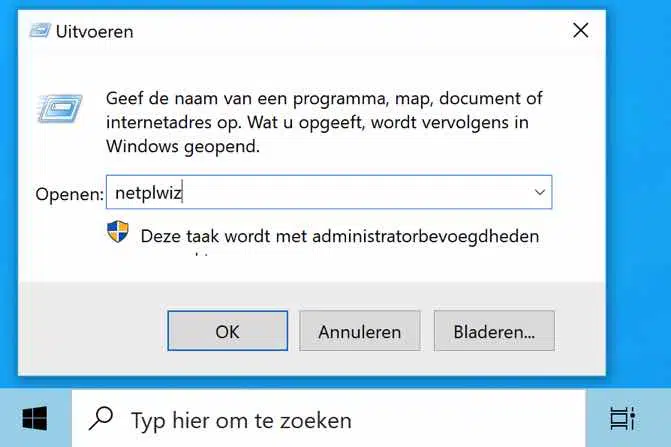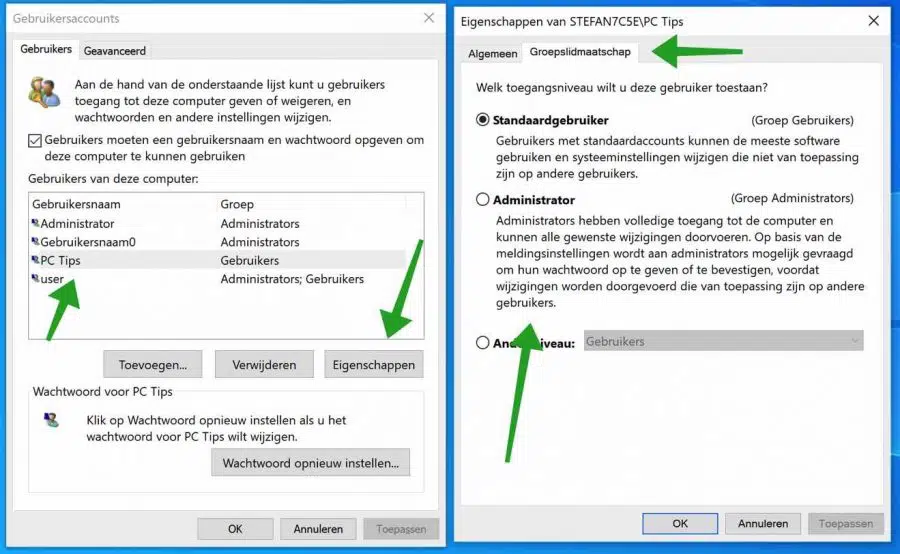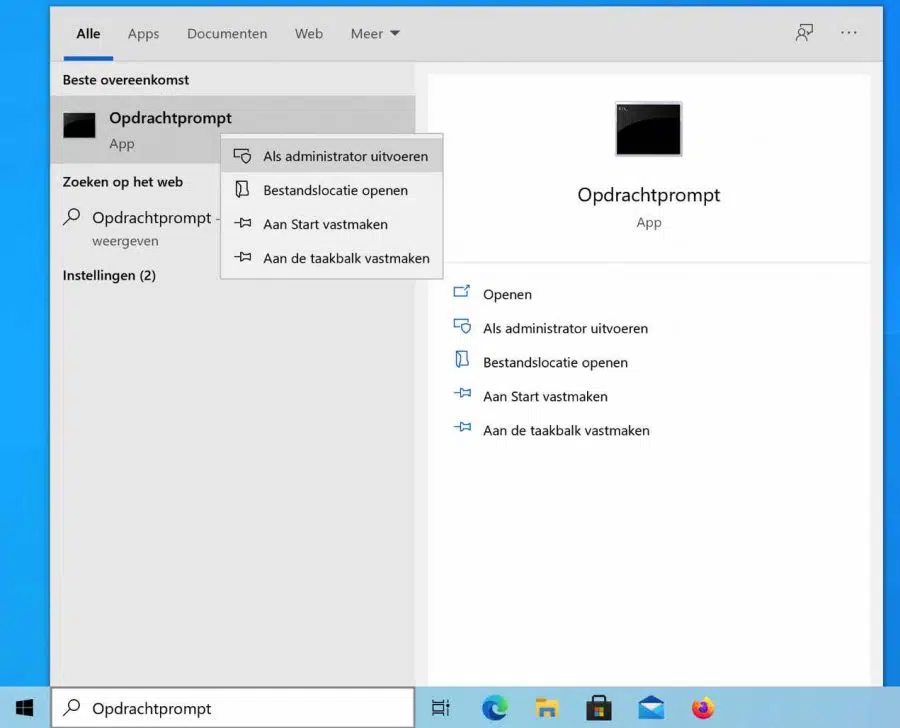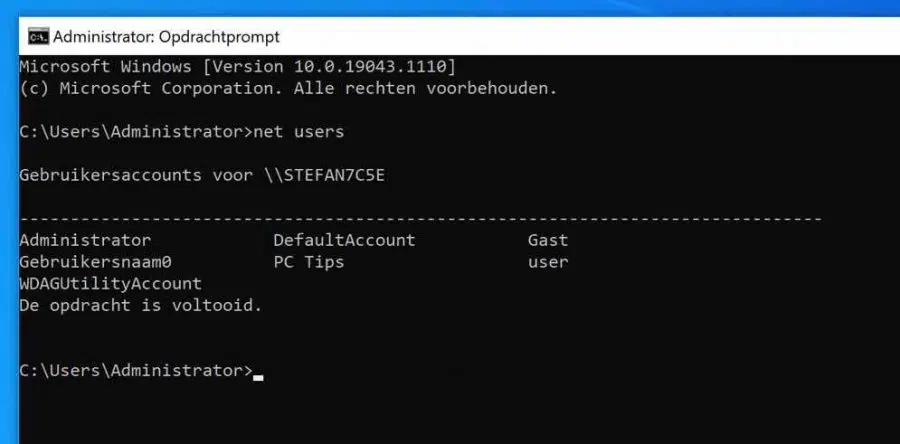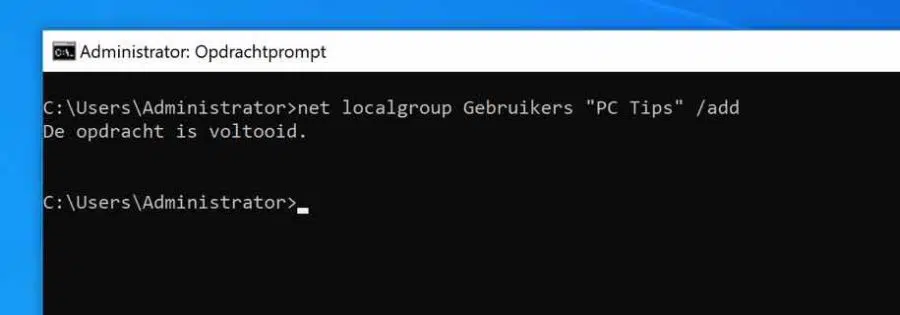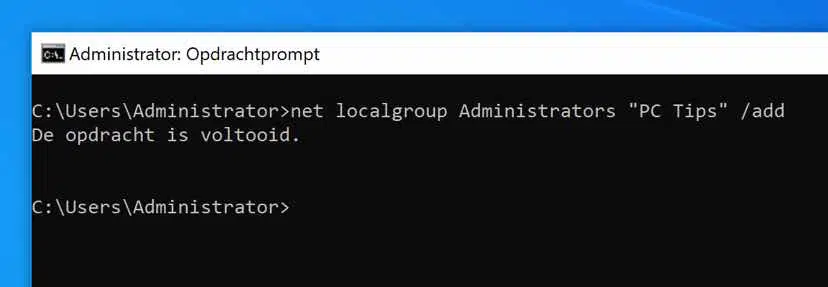Si va a instalar Windows, Windows se instalará automáticamente con una cuenta de Administrador. Se requiere una cuenta de administrador para instalar aplicaciones y ajustar la configuración en Windows. Si agrega una cuenta en Windows más adelante, cuando Windows esté completamente instalado, esta será una cuenta de usuario sin derechos de administrador de forma predeterminada.
Una cuenta estándar en Windows es la cuenta con la que trabajan la mayoría de los usuarios de Windows. Si se requiere una cuenta de administrador durante la instalación de una aplicación o el ajuste de ciertas configuraciones de Windows, Windows mostrará el UAC.
UAC es Control de cuentas de usuario y UAC solicita permiso para ejecutar ciertas aplicaciones y configuraciones como administrador. De esta manera, un usuario estándar aún puede instalar aplicaciones, etc.
Se puede crear una cuenta de usuario estándar en Windows a través de un cuenta local o a través de un Cuenta de Microsoft.
Los administradores, por otro lado, tienen acceso completo a una computadora con Windows y pueden ejecutar todo sin restricciones como una cuenta de usuario estándar. Para ajustar una cuenta de usuario en Windows, se requiere una cuenta de Administrador.
Cambiar cuenta de usuario en Windows
Cambiar un tipo de cuenta de usuario a través de la configuración de Windows
Para cambiar un tipo de cuenta a través de la configuración de Windows, primero haga clic derecho en el botón de inicio de Windows. En el startmenu haga clic en Configuración.
Haga clic en Cuentas para cambiar las cuentas de usuario.
En el menú de la izquierda haz clic en: Otros usuarios. Haga clic en la cuenta de usuario cuyo tipo de cuenta desea cambiar y haga clic en el botón Cambiar tipo de cuenta.
Se abrirá una nueva ventana donde podrás cambiar el tipo de cuenta. Puede convertir un tipo de cuenta estándar en administrador y viceversa. Haga clic en Aceptar para confirmar.
Cambiar el tipo de cuenta a través del panel de control
También puede cambiar un tipo de cuenta en Windows a través del Panel de control. En la barra de búsqueda de Windows o usando la lupa, busque: Panel de control.
Cambie la vista del panel de control a: Categoría. Luego haga clic en Cambiar tipo de cuenta en el encabezado Cuentas de usuario.
Haga clic en la cuenta de Windows cuyo tipo desea cambiar.
Haga clic en el texto: Cambiar el tipo de cuenta.
Ahora puede seleccionar un nuevo tipo de cuenta para la cuenta local de Windows. Seleccione una cuenta estándar o de administrador.
Una cuenta Estándar permite a los usuarios utilizar la mayoría del software y cambiar la configuración del sistema que no afecta a otros usuarios ni a la seguridad de esta PC.
Los administradores administran completamente la PC. Pueden cambiar todas las configuraciones y abrir todos los archivos y programas almacenados en esta PC.
Haga clic en el botón Cambiar tipo de cuenta para confirmar el cambio.
Cambiar tipo de cuenta a través de Netplwiz
Netplzwiz es una utilidad encargada de administrar las cuentas de los usuarios y se considera una parte fundamental del aspecto de seguridad del sistema operativo Windows. Netplwiz se puede utilizar para crear un cambiar nombre de usuario en Windows así como el tipo de cuenta de Windows.
Haga clic derecho en el botón de inicio de Windows. En el menú de inicio, haga clic en Ejecutar. En la ventana Ejecutar, escriba: netplwiz.
Se abre la ventana Cuenta de usuario. En la tabla de “Usuarios de esta computadora”, haga clic en la cuenta de usuario que desea cambiar. Luego haga clic en el botón Propiedades.
Se abren las propiedades del perfil de usuario. Haga clic en la pestaña: Membresía de grupo y seleccione el tipo de cuenta de usuario estándar o administrador que desee. Haga clic en Aceptar y cierre la ventana.
Cambiar el tipo de cuenta a través del símbolo del sistema
También puede cambiar el tipo de cuenta en Windows mediante los comandos que ingresa en el símbolo del sistema de Windows. Opcionalmente, puede procesar estos comandos en un script, como un script por lotes.
En la barra de búsqueda de Windows o usando la lupa, busque: Símbolo del sistema. Haga clic derecho en el resultado y elija Ejecutar como administrador.
Para comenzar, primero obtenga una lista de todas las cuentas en la computadora para ver a qué nombres pertenecen estas cuentas. Necesita este nombre para ingresar como comando.
Para consultar a todos los usuarios en la computadora a través del símbolo del sistema, escriba:
net users
Luego puede agregar una cuenta de usuario a un grupo, los Usuarios o el grupo de administradores. El grupo: Usuarios es un grupo de cuentas de usuario estándar en Windows y el grupo Administrador es el grupo de administradores.
¿Estás usando una versión en inglés de Windows? Luego cambie "Usuarios" a "Usuarios".
Para agregar una cuenta a un grupo de Usuarios, escriba el siguiente comando:
net localgroup Gebruikers "naam" /add
Hombre de usuario para borrar nuevamente del grupo cambiar /añadir a /eliminar.
Para agregar una cuenta a un grupo de administradores, escriba el siguiente comando:
net localgroup administrators "naam" /add
Para eliminar al usuario del grupo, cambie /agregar a /eliminar.
espero que esto te ayude. Gracias por leer.